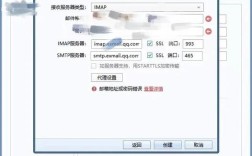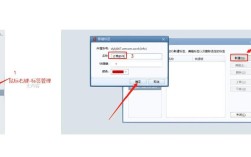腾讯企业邮箱作为国内广泛使用的企业级邮件服务,与Foxmail客户端的搭配使用能有效提升邮件管理效率,以下是详细的设置步骤及注意事项,帮助用户顺利完成配置。
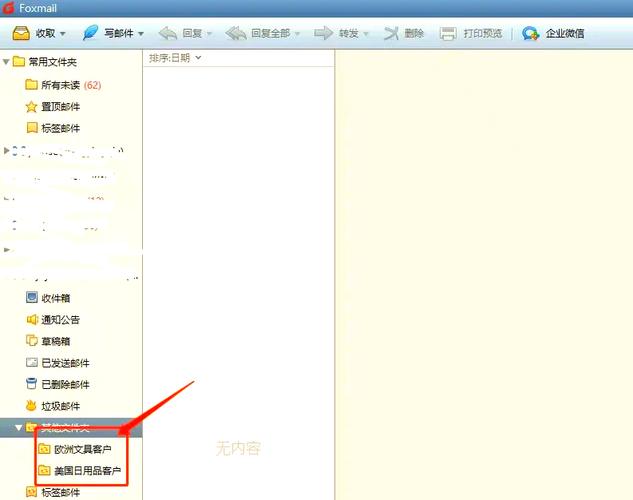
准备工作
在开始设置前,需确保以下条件已满足:1. 已成功开通腾讯企业邮箱,并获取完整的邮箱地址(如user@company.com)及对应密码;2. 电脑已安装Foxmail客户端(建议下载最新版本,支持Windows及macOS系统);3. 网络连接正常,避免配置过程中断。
Foxmail添加腾讯企业邮箱步骤
新建邮箱账户
打开Foxmail客户端,点击主界面左上角的“邮箱账户”或“文件”菜单中的“新建邮箱账户”,进入账户设置向导,在“邮箱地址”栏中输入完整的腾讯企业邮箱地址,如“user@company.com”,并在“密码”栏中输入邮箱登录密码,若需要,可自定义“账户名称”(默认为邮箱地址),完成后点击“创建”。
选择配置类型
Foxmail会自动检测邮箱类型,若未自动识别,需手动选择“企业邮箱”或“IMAP/SMTP”协议,腾讯企业邮箱支持IMAP和POP3两种接收协议,推荐使用IMAP协议,因其支持多设备邮件同步,且可保留服务器邮件副本,在协议选择界面,勾选“IMAP”选项,并确保“接收邮件服务器”和“发送邮件服务器”配置正确(详见下表)。
| 服务器类型 | 服务器地址 | 加密方式 | 端口 |
|---|---|---|---|
| 接收邮件服务器(IMAP) | imap.exmail.qq.com | SSL | 993 |
| 发送邮件服务器(SMTP) | smtp.exmail.qq.com | SSL/TLS | 465 |
配置服务器参数
在服务器设置界面,需根据上表填写详细信息,接收邮件服务器(IMAP)地址为“imap.exmail.qq.com”,加密方式选择“SSL”,端口为“993”;发送邮件服务器(SMTP)地址为“smtp.exmail.qq.com”,加密方式选择“SSL”或“TLS”,端口为“465”,部分旧版本Foxmail可能需在“高级设置”中手动配置端口和加密方式,确保勾选“需要身份验证”选项,并使用与接收邮件服务器相同的用户名和密码。
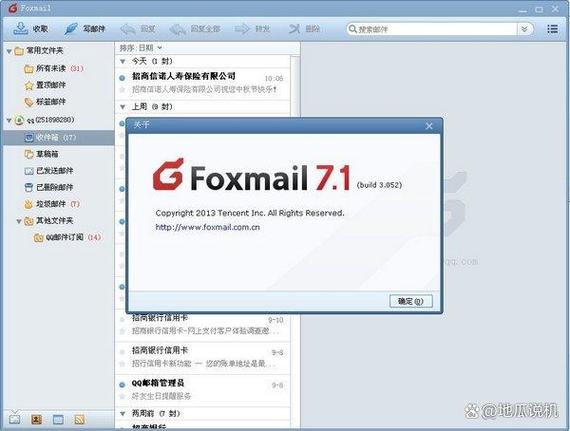
完成账户验证
点击“确定”后,Foxmail会尝试连接服务器并验证账户信息,若提示验证失败,需检查以下内容:1. 邮箱地址及密码是否正确,注意区分大小写;2. 网络是否畅通,可尝试访问其他网站排查;3. 邮箱是否开启了“客户端专用密码”(若企业账户设置了二次验证或独立密码,需使用该密码登录);4. 防火墙或杀毒软件是否阻止了Foxmail的网络连接,可暂时关闭防火墙重试。
同步与测试
验证通过后,Foxmail会开始同步邮件,同步速度取决于邮件数量及网络状况,同步完成后,可发送一封测试邮件(可发送至其他邮箱或使用Foxmail的“发送给自己”功能),并检查收件箱是否正常接收邮件,确保收发功能正常。
常见问题解决
- 无法接收邮件:检查IMAP服务器设置是否正确,确保端口为993且加密方式为SSL;登录企业邮箱网页版,确认邮箱未欠费或被冻结,且收件箱未满。
- 无法发送邮件:验证SMTP服务器端口(465)及加密方式(SSL/TLS),部分企业网络可能限制外部SMTP发送,需联系IT部门开放端口;若提示“认证失败”,需确认密码是否正确,或是否开启了“SMTP服务”(企业邮箱需在管理后台开启SMTP权限)。
相关问答FAQs
问题1:为什么设置时提示“服务器拒绝连接”?
解答:通常由网络问题或服务器配置错误导致,首先检查网络是否正常,可尝试使用手机热点连接;其次确认服务器地址和端口是否填写正确(IMAP为imap.exmail.qq.com:993,SMTP为smtp.exmail.qq.com:465);最后联系企业邮箱管理员,确认服务器是否正常运行或是否有IP限制。
问题2:Foxmail接收邮件速度很慢怎么办?
解答:接收速度慢可能由以下原因造成:1. 邮件附件较大,建议在Foxmail设置中勾选“仅接收邮件头”,待查看后再下载正文或附件;2. IMAP同步的邮件数量过多,可在Foxmail的“账户设置-高级”中调整“同步邮件数量”限制;3. 服务器负载过高,可避开工作高峰时段同步邮件,或联系企业邮箱管理员优化服务器配置。
通过以上步骤,用户可顺利完成腾讯企业邮箱在Foxmail中的配置,实现高效的邮件管理,若遇到复杂问题,可结合企业邮箱管理后台的日志功能或联系腾讯企业客服支持。